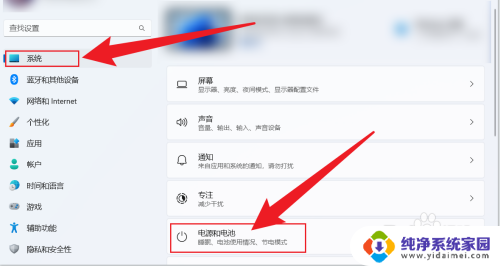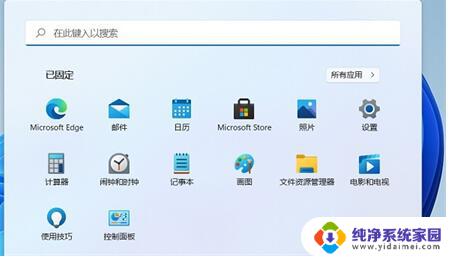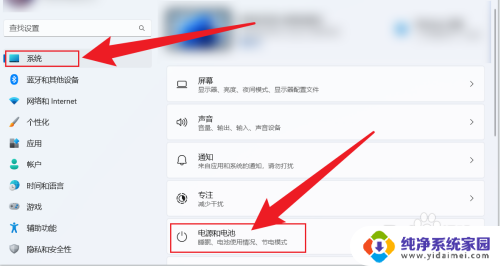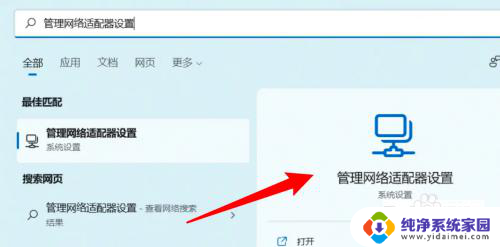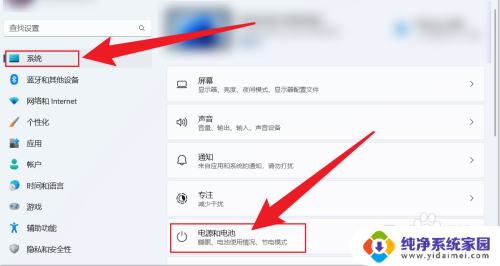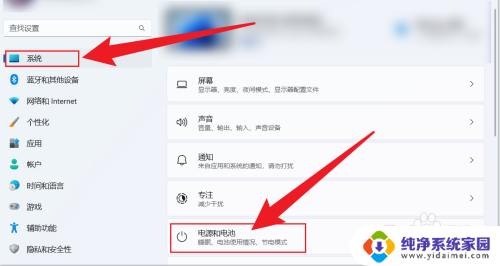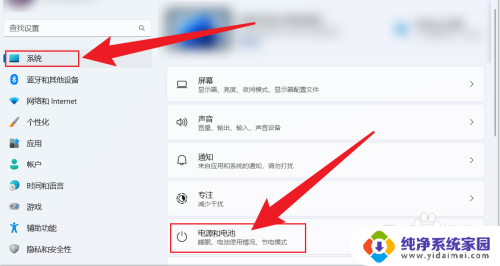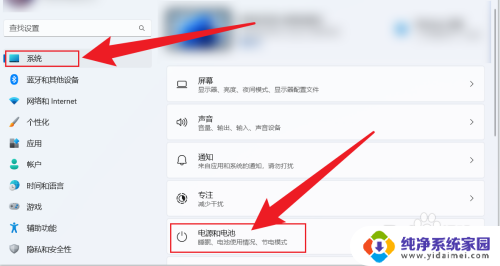win11如何设置不自动休眠 win11设置不休眠怎么办
更新时间:2024-11-12 15:53:50作者:xiaoliu
Win11系统默认设置了自动休眠功能,这在一定程度上可以帮助用户节省电力和延长电脑使用寿命,有时候我们可能并不希望电脑在特定时间段自动休眠,比如在下载大文件或进行长时间任务时。如何设置Win11系统不自动休眠呢?下面将为大家介绍几种简单的方法来解决这个问题。
具体步骤:
1.打开电脑设置,点击系统。点击电源和电池。
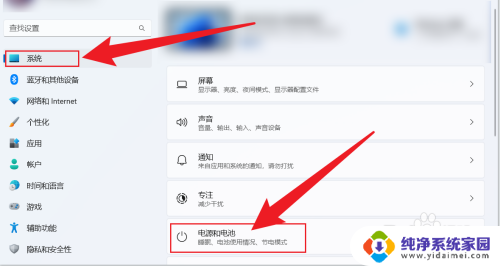
2.点击屏幕和睡眠。
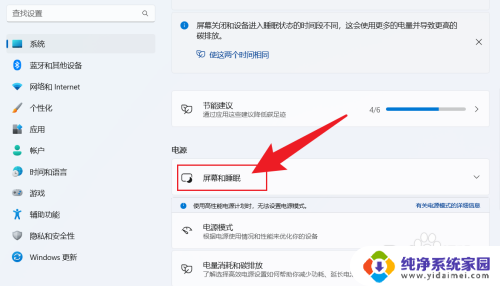
3.把睡眠状态,设置成从不。电脑就不会休眠。
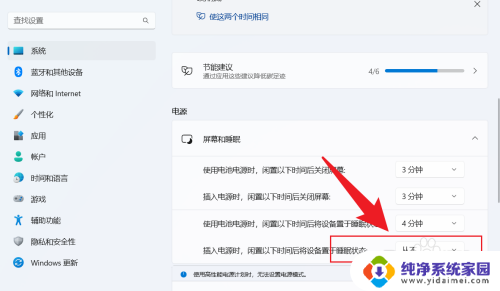
以上就是win11如何设置不自动休眠的全部内容,有遇到相同问题的用户可参考本文中介绍的步骤来进行修复,希望能够对大家有所帮助。